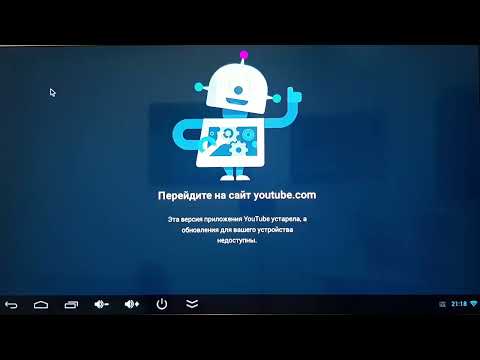
YouTube е популярна платформа за споделяне на видео, която позволява на хората да качват, преглеждат и споделят своите видеоклипове. Той може да бъде достъпен от почти всяко изчислително устройство или мобилно устройство, стига устройството да има интернет връзка. Ако искате да гледате видеоклипове в YouTube с помощта на вашия Smart TV, ще забележите, че първо ще трябва да влезете и да активирате акаунта си. Ще ви покажем лесния начин да активирате своя YouTube чрез YouTube.com/activate.
Ако имате някакви проблеми с вашия компютър или устройство с Android, не се колебайте да се свържете с нас, като използвате този формуляр. Ще се радваме да ви помогнем при всякакви притеснения, които може да имате във връзка с вашето устройство. Това е безплатна услуга, която предлагаме без прикачени низове. Ние обаче искаме, когато се свържете с нас, да се опитате да бъдете възможно най-подробни, за да може да се направи точна оценка и да се даде правилното решение.
Лесен начин за активиране на YouTube чрез Youtube.com/activate
Активиране на YouTube на Smart TV
Ако вашият Smart TV е модел, произведен през 2013 г. или по-нова версия, можете да следвате стъпките, изброени по-долу.
- Отворете приложението си YouTube на вашия Smart TV
- Кликнете върху иконата на Gear отляво
- Щракнете върху Вход
- Ще ви даде 8-цифрен код. Дръжте този екран отворен
- Сега отидете на YouTube Activate от вашия лаптоп или телефон.
- Въведете информацията за вашия акаунт в Google и влезте
- Въведете 8-цифрения код, който ви е дал приложението YouTube, и продължете.
- Щракнете върху Разреши достъп, ако видите опцията.
Активирайте YouTube на Apple TV
- Отидете на Вход и настройки
- Изберете Вход
- Приложението ще ви даде код. Запишете го или не затваряйте екрана
- Сега отидете на Youtube activate от вашия лаптоп или телефон.
- Въведете информацията за вашия акаунт в Google и влезте. Може да бъдете представени от екран за избор. Изберете своя акаунт в Google+ или страница, която е свързана с вашия канал в YouTube.
- Въведете кода, който ви е дал приложението YouTube, и продължете.
- Щракнете върху Разреши за достъп, ако видите опцията.
Активирайте YouTube на Kodi
- Отидете в Настройки
- Изберете Добавки
- Изберете Инсталиране от хранилището / Вземете добавки
- Изберете хранилище за добавки Kodi
- Изберете Добавки за видео
- Намерете и изберете YouTube
- Изберете Инсталиране
- След като бъде инсталиран, отидете на Видео, след което изберете Добавки
- Изберете и отворете YouTube
- Изберете Вход
- Добавката ще ви даде код. Запишете го или не затваряйте екрана
- Отидете на YouTube Activate от вашия лаптоп или телефон.
- Въведете информацията за вашия акаунт за Google и влезте
- Въведете кода, който ви е дал приложението YouTube, и продължете.
- Щракнете върху Разрешаване на достъп, ако видите опцията.
Активирайте YouTube на Roku
- Свържете вашия Roku към вашия телевизор и влезте в своя акаунт в Roku.
- Отидете на началния екран, като натиснете бутона Начало от дистанционното
- Изберете опцията Store Store и натиснете Ok от дистанционното
- Отидете до Топ безплатна опция и изберете YouTube, след което натиснете Ok от дистанционното
- Ще видите опция за Добавяне на канал. Изберете тази опция и натиснете Ok от дистанционното
- Изчакайте известно време и той ще бъде добавен към вашите канали. Ако искате да проверите, просто натиснете бутона Начало и отидете на Моите канали. Каналът на YouTube трябва да е в списъка на канала ви.
- Изберете и отворете канала на YouTube
- Изберете иконата на Gear отляво на канала в YouTube
- Изберете Вход и въведете информацията за вашия акаунт в Google / YouTube (Ако поиска)
- Roku ще ви даде 8-цифрен код. Запишете го някъде или оставете този екран отворен
- Сега отидете на YouTube Activate от вашия лаптоп или телефон.
- Въведете информацията за вашия акаунт за Google и влезте
- Въведете 8-цифрения код, който Roku ви е дал, и продължете.
- Щракнете върху Разреши достъп, ако видите опцията.
Горните стъпки са лесните начини за активиране на YouTube чрез Youtube.com/activate.


